Η επανεκκίνηση των ζωτικών υπηρεσιών Διαχείρισης Δίσκων είναι μια γρήγορη λύση
- Το σφάλμα διαχείρισης δίσκων σύνδεσης στην υπηρεσία εικονικού δίσκου σταματά την εκκίνηση του βοηθητικού προγράμματος.
- Αυτό το πρόβλημα συχνά σχετίζεται με τα προγράμματα οδήγησης δίσκου και με περιοριστικές ρυθμίσεις τείχους προστασίας.

ΧΕΓΚΑΤΑΣΤΑΣΗ ΚΑΝΟΝΤΑΣ ΚΛΙΚ ΣΤΟ ΑΡΧΕΙΟ ΛΗΨΗΣ
- Κατεβάστε το DriverFix (επαληθευμένο αρχείο λήψης).
- Κάντε κλικ Εναρξη σάρωσης για να βρείτε όλα τα προβληματικά προγράμματα οδήγησης.
- Κάντε κλικ Ενημέρωση προγραμμάτων οδήγησης για να αποκτήσετε νέες εκδόσεις και να αποφύγετε δυσλειτουργίες του συστήματος.
- Έγινε λήψη του DriverFix από 0 αναγνώστες αυτόν τον μήνα.
Κατά την πρόσβαση στο Βοηθητικό πρόγραμμα διαχείρισης δίσκων
, μερικοί από τους αναγνώστες μας έχουν κολλήσει μια οθόνη με το μήνυμα Διαχείριση δίσκων σύνδεση με υπηρεσία εικονικού δίσκου.Για αυτούς τους χρήστες, είναι αδύνατη η πρόσβαση στο βοηθητικό πρόγραμμα, επομένως έχουμε βρει τις πιο απλές λύσεις που μπορείτε να εξερευνήσετε σε αυτόν τον οδηγό.
Γιατί έχω κολλήσει στη Διαχείριση δίσκων που συνδέομαι στην υπηρεσία εικονικού δίσκου;
Ενδέχεται να αντιμετωπίσετε προβλήματα με τη σύνδεση στην υπηρεσία Virtual Disk στη Διαχείριση δίσκων για διάφορους λόγους. Ακολουθούν ορισμένες πιθανές αιτίες:
- Περιορισμοί τείχους προστασίας – Μερικές φορές, θα έχετε αυτό το πρόβλημα χρησιμοποιώντας ένα περιοριστικό τείχος προστασίας που αποκλείει τις συνδέσεις.
- Υπηρεσίες για άτομα με ειδικές ανάγκες – Εάν η υπηρεσία VDS (Virtual Disk Service) δεν εκτελείται, ενδέχεται να μην έχετε πρόσβαση στο βοηθητικό πρόγραμμα διαχείρισης.
- Ξεπερασμένοι οδηγοί – Τα προγράμματα οδήγησης δίσκου είναι το κύριο πρόβλημα εδώ, και αν αυτά οι οδηγοί είναι ξεπερασμένοι, ενδέχεται να περιμένετε διάφορα προβλήματα χρησιμοποιώντας το βοηθητικό πρόγραμμα των Windows.
Λάβετε υπόψη ότι το μήνυμα σφάλματος μπορεί να διαφέρει καθώς ορισμένοι χρήστες έχουν λάβει ένα Δεν είναι δυνατή η σύνδεση στην υπηρεσία εικονικού δίσκου λάθος. Αυτό είναι το ίδιο πρόβλημα και οι παρακάτω λύσεις θα λειτουργήσουν.
Πώς να διορθώσετε τη Διαχείριση δίσκων που συνδέεται με την υπηρεσία εικονικού δίσκου;
Πριν προχωρήσετε σε ορισμένες πρακτικές λύσεις, μπορείτε να δοκιμάσετε αυτές τις λύσεις:
- Χρησιμοποιήστε ένα εναλλακτικό εργαλείο διαχείρισης δίσκου - Λίγα βοηθητικά προγράμματα διαχείρισης τρίτων θα ολοκληρώσουν τη δουλειά και μπορεί να μην παρουσιάζουν το ίδιο σφάλμα, επομένως ίσως αξίζει να τα δοκιμάσετε.
- Εξαγωγή περιφερειακών – Μπορεί να θέλετε να ξεκινήσετε αποσυνδέοντας όλο τον εξωτερικό χώρο αποθήκευσης, καθώς ορισμένα ελαττωματικά περιφερειακά ενδέχεται να προκαλέσουν το πρόβλημα.
Ωστόσο, εάν οι δύο λύσεις δεν λειτουργούν, θα πρέπει να προχωρήσετε σε πιο λεπτομερείς λύσεις παρακάτω.
1. Αλλάξτε τις ρυθμίσεις του τείχους προστασίας
- Πάτα το Windows κλειδί, τύπος τείχος προστασίας, και επιλέξτε το Επιτρέψτε μια εφαρμογή μέσω του Τείχους προστασίας των Windows επιλογή.
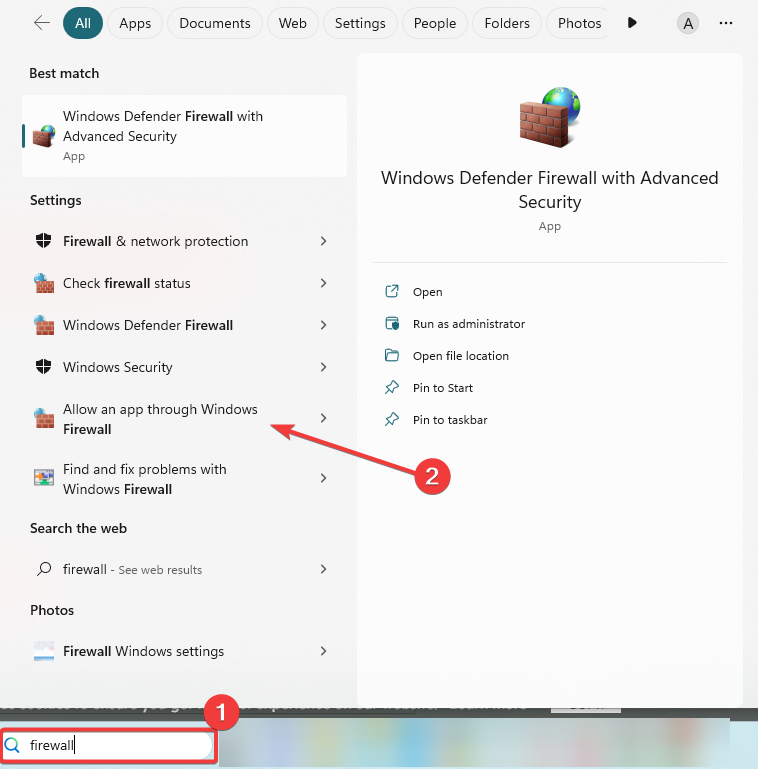
- Κάντε κλικ στο Αλλαξε ρυθμίσεις κουμπί.
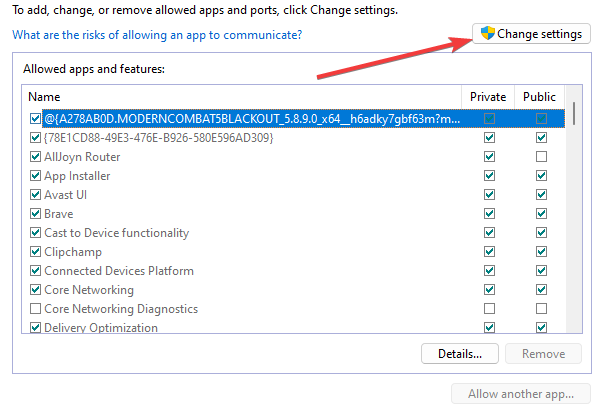
- Επιλέξτε και τα δύο πλαίσια ελέγχου μπροστά Απομακρυσμένη διαχείριση όγκου.
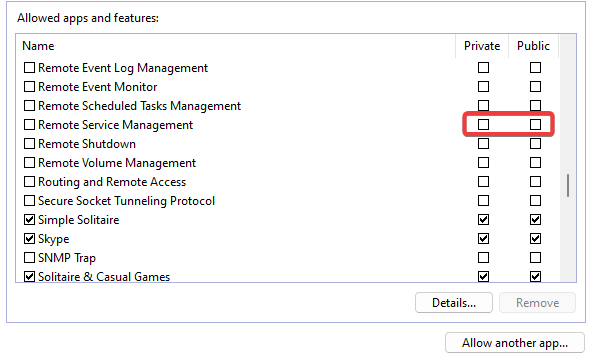
- Τέλος, κάντε κλικ στο Εντάξει κουμπί για να αποθηκεύσετε τις αλλαγές σας.
2. Ενημέρωση προγραμμάτων οδήγησης δίσκου
- Κάντε δεξί κλικ στο Αρχή μενού και επιλέξτε Διαχειριστή της συσκευής.
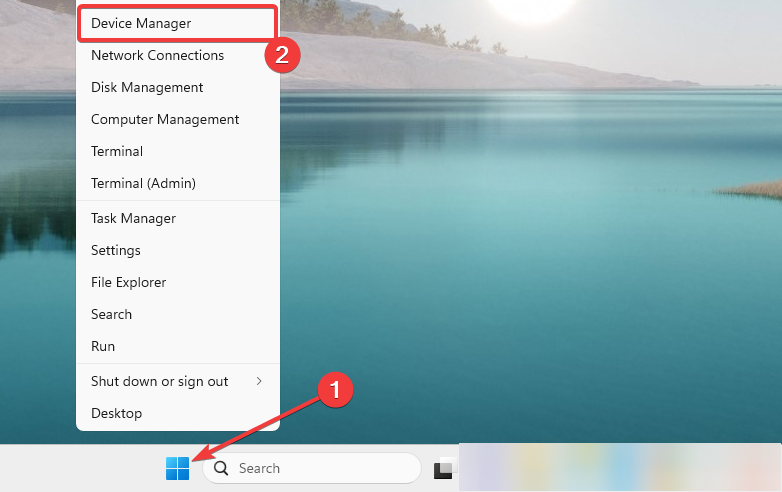
- Αναπτύξτε το Οδηγοί δίσκων κατηγορία, κάντε δεξί κλικ στο πρόγραμμα οδήγησης του δίσκου σας και επιλέξτε Ενημέρωση προγράμματος οδήγησης.
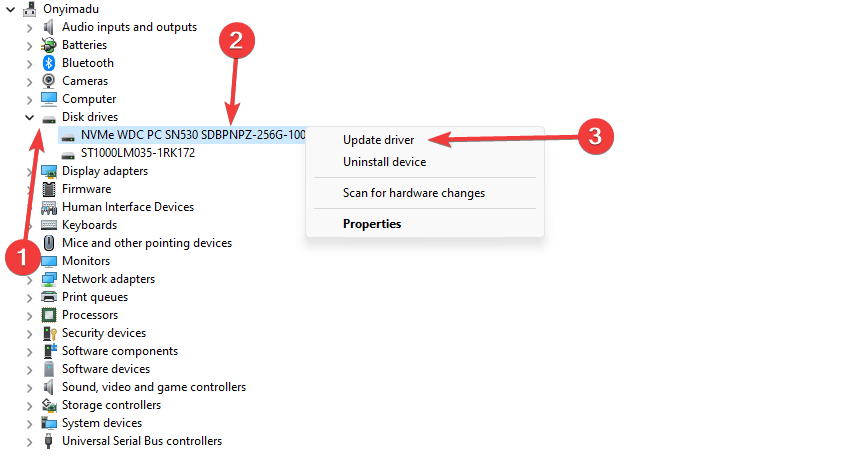
- Κάντε κλικ Αναζητήστε αυτόματα προγράμματα οδήγησης.
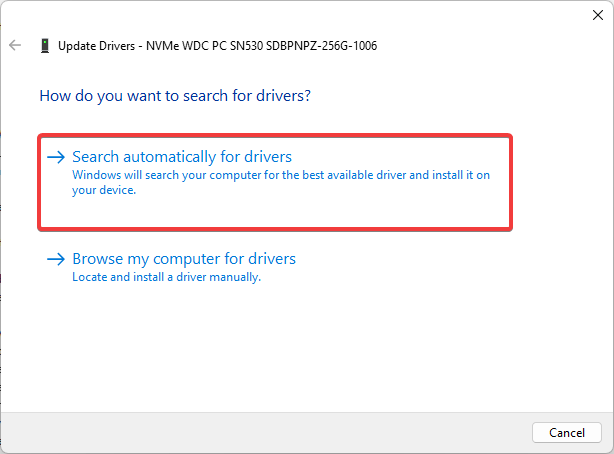
- Τέλος, ακολουθήστε τη διαδικασία για να ολοκληρώσετε την ενημέρωση.
Εάν εφαρμόσατε αυτήν τη μέθοδο και δεν φαίνεται να λύνει το πρόβλημα, μην ανησυχείτε γιατί μπορείτε ακόμα να τη διορθώσετε με μια αυτόνομη εφαρμογή.
Αντίστοιχα, αυτός ο διαχειριστής προγραμμάτων οδήγησης θα σαρώσει τον υπολογιστή σας για παλιά ή λείπουν προγράμματα οδήγησης, δίνοντάς σας την πλήρη αναφορά με αυτά που πρέπει να ενημερωθούν. Από εκεί, το μόνο που έχετε να κάνετε είναι να πατήσετε το κουμπί.
⇒ Αποκτήστε το DriverFix
3. Ενεργοποιήστε την υπηρεσία εικονικού δίσκου
- Τύπος Windows + R, τύπος υπηρεσίες.msc, και χτυπήστε Εισαγω.
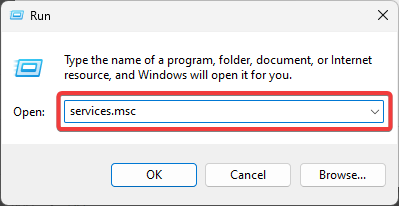
- Κάντε διπλό κλικ στην υπηρεσία Virtual Disk και κάντε κλικ στο κουμπί Έναρξη εάν η υπηρεσία δεν εκτελείται.
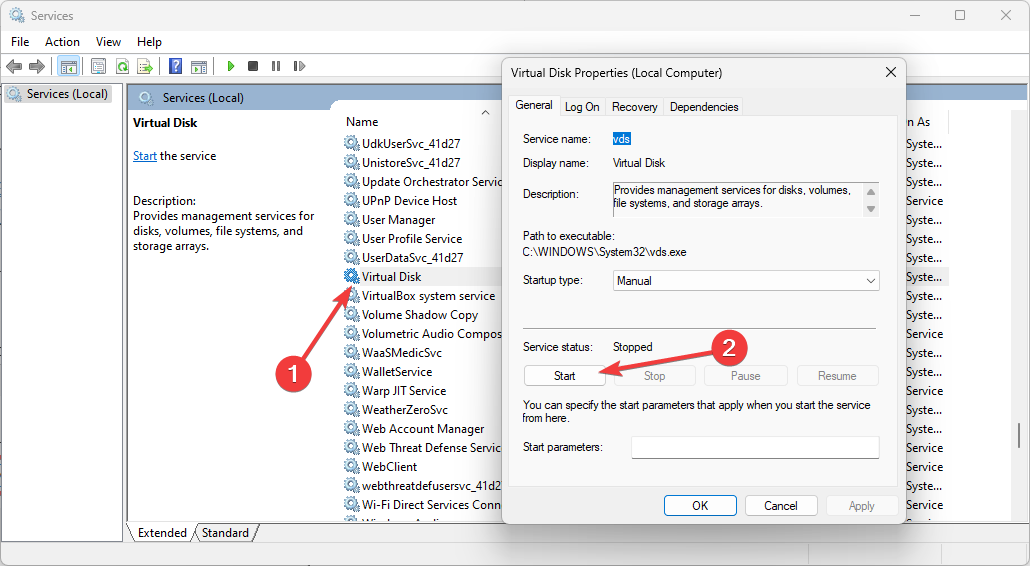
- Κάνε κλικ στο Ανάκτηση καρτέλα, σετ Δεύτερη αποτυχία και Μεταγενέστερες αποτυχίες προς την Μην κάνεις τίποτακαι μετά κάντε κλικ Ισχύουν και Εντάξει.
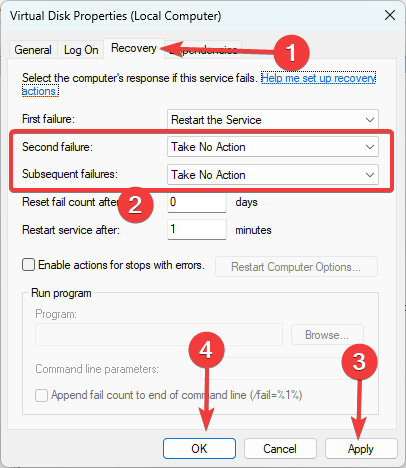
- Τέλος, ανοίξτε ξανά το βοηθητικό πρόγραμμα Disk Management και βεβαιωθείτε ότι το σφάλμα έχει επιλυθεί.
- Igdkmd64.sys: Πώς να διορθώσετε αυτό το BSoD στα Windows 11
- 0xc00002e3 Κωδικός σφάλματος BSoD: Πώς να το διορθώσετε
- Ksecdd.sys Σφάλμα BSoD: 4 τρόποι για να το διορθώσετε
- UnrealCEFSubProcess: Τι είναι και πώς να διορθώσετε την υψηλή CPU του
- Πώς να διορθώσετε το σφάλμα σύγκρουσης υπογραφής δίσκου στα Windows 11
4. Εκτελέστε σημαντικές επισκευές αρχείων και δίσκων
- Τύπος Windows + R, τύπος cmd, και χτυπήστε Ctrl + Βάρδια + Εισαγω.
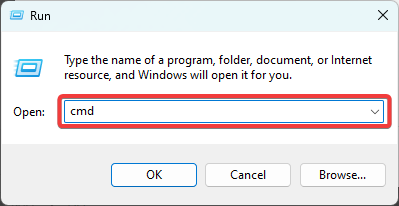
- Πληκτρολογήστε το σενάριο παρακάτω και πατήστε Εισαγω για τον εντοπισμό και την επιδιόρθωση κατεστραμμένων αρχείων συστήματος.
sfc /scannow
- Τώρα πληκτρολογήστε τα δύο σενάρια παρακάτω, πατώντας Εισαγω μετά από κάθε ένα.
exe /Online /Cleanup-image /Scanhealthexe /Online /Cleanup-image /Restorehealth
- Τέλος, όταν τα σενάρια εκτελεστούν πλήρως, επαληθεύστε εάν το πρόβλημα έχει επιλυθεί.
Οποιαδήποτε από τις παραπάνω διαδικασίες θα πρέπει να επιλύσει το πρόβλημα. Ωστόσο, δεν έχουμε φτιάξει αυτές τις λύσεις με κάποια συγκεκριμένη σειρά και ενθαρρύνουμε τους αναγνώστες να ξεκινήσουν με αυτό που φαίνεται πιο κατάλληλο.
Μας αρέσει να ακούμε για την επιτυχία σας, επομένως επικοινωνήστε μαζί μας στην παρακάτω ενότητα σχολίων και πείτε μας ποιες λύσεις λειτούργησαν καλύτερα.
Έχετε ακόμα προβλήματα; Διορθώστε τα με αυτό το εργαλείο:
ΕΥΓΕΝΙΚΗ ΧΟΡΗΓΙΑ
Ορισμένα ζητήματα που σχετίζονται με το πρόγραμμα οδήγησης μπορούν να επιλυθούν πιο γρήγορα χρησιμοποιώντας ένα ειδικό εργαλείο. Εάν εξακολουθείτε να αντιμετωπίζετε προβλήματα με τα προγράμματα οδήγησης, απλώς πραγματοποιήστε λήψη DriverFix και να το θέσετε σε λειτουργία με λίγα κλικ. Μετά από αυτό, αφήστε το να αναλάβει και διορθώστε όλα τα λάθη σας σε χρόνο μηδέν!

